- 綠色版查看
- 綠色版查看
- 綠色版查看
- 綠色版查看
- 綠色版查看
Krita軟件功能
1、Krita有自然筆刷系統(tǒng),支持帶有色彩紋理的筆刷并可高度定制。
2、Krita軟件無須切換工具,僅用鼠標(biāo)三鍵、Ctrl和Shift實(shí)現(xiàn)畫布平移、縮放、旋轉(zhuǎn)、筆刷大小調(diào)整和取色。
3、Krita軟件光標(biāo)旁隨時調(diào)出取色器、顏色歷史和常用筆刷。
4、Krita軟件支持圖層和蒙版,支持圖層分組和數(shù)十種種圖層混合效果。
5、Krita軟件支持濾鏡,通過濾鏡系統(tǒng)進(jìn)行色彩通道和顏色曲線調(diào)整。
6、Krita軟件支持?jǐn)?shù)碼繪圖板,能使用壓力、旋轉(zhuǎn)和傾斜的設(shè)備反饋數(shù)據(jù)。
7、Krita軟件支持色彩管理。
8、Krita軟件能創(chuàng)建和編輯矢量圖形和文字。(通過Karbon和Calligra Words)
9、Krita軟件高度可定制的界面。
10、Krita軟件支持插件
11、Krita軟件支持跨平臺工作
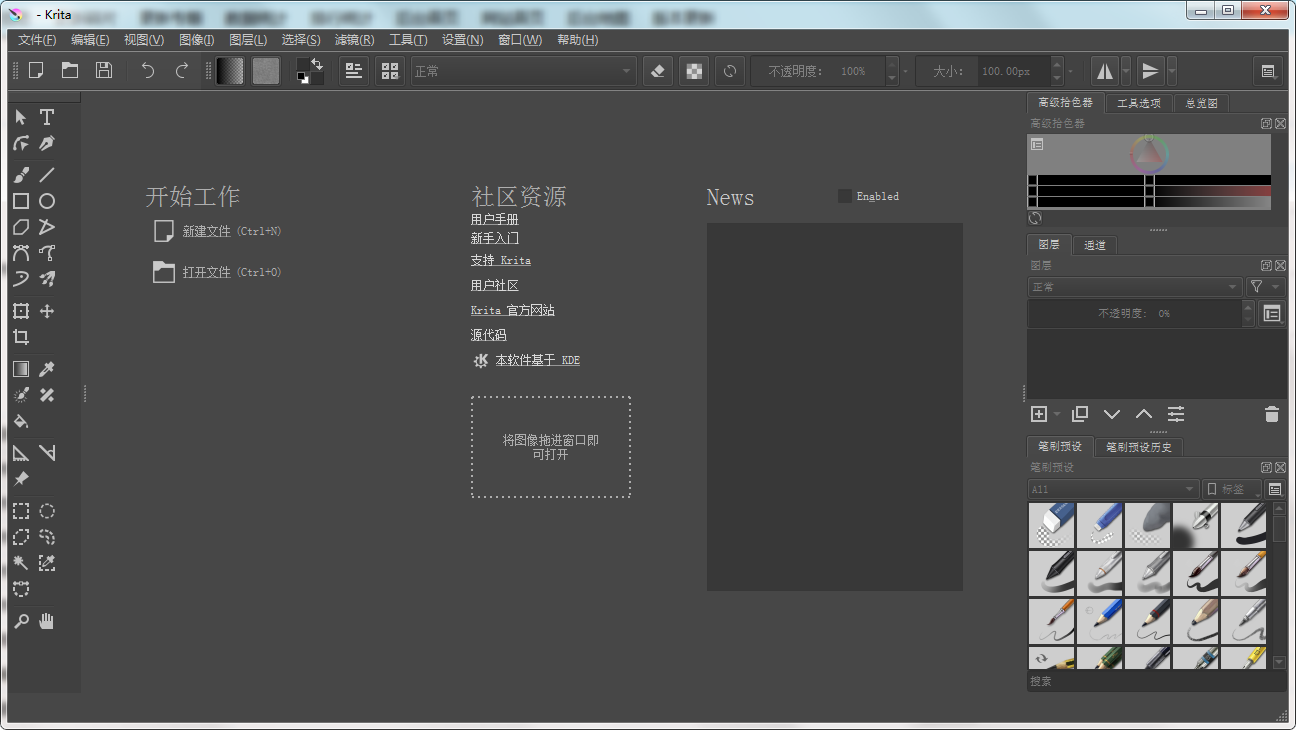
Krita使用教程
與其他繪圖/制圖應(yīng)用類似,Krita官方版內(nèi)置了數(shù)百種工具和選項(xiàng),以及多種處理方法。因此它值得我們花點(diǎn)時間來了解一下。
Krita 默認(rèn)使用了暗色主題。我不太喜歡暗色主題,但幸運(yùn)的是 Krita 還有其他很贊的主題,你可以在任何時候通過菜單里的“設(shè)置 > 主題”進(jìn)行更改。
Krita 使用了窗口停靠樣式的工具條。如果左右兩側(cè)面板的 Dock 工具條沒有顯示,檢查一下“設(shè)置 > 顯示工具條”選項(xiàng),你也可以在“設(shè)置 > 工具條”中對工具條按你的偏好進(jìn)行調(diào)整。不過隱藏的工具條也許會讓你感到一些小小的不快,它們只會在一個狹小的壓扁區(qū)域展開,你看不見其中的任何東西。你可以拖動它們至頂端或者 Krita 窗口的一側(cè),放大或者縮小它們,甚至你可以把它們拖到 Krita 外,放在你顯示屏的任意位置。如果你把其中一個工具條拖到了另一個工具條上,它們會自動合并成一個工具條。
當(dāng)你配置好比較滿意的工作區(qū)后,你可以在“選擇工作區(qū)”內(nèi)保存它。你可以在筆刷工具條(通過“設(shè)置 > 顯示工具條”開啟顯示)的右側(cè)找到“選擇工作區(qū)”。其中有對工作區(qū)的不同配置,當(dāng)然你也可以創(chuàng)建自己的配置(圖 2)。
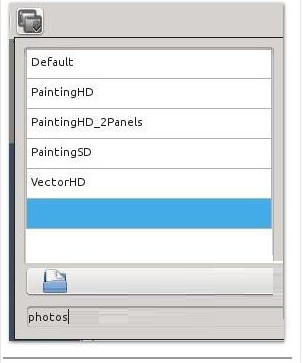
Krita官方版中有多重縮放控制方法。Ctrl + “=” 放大,Ctrl + “-” 縮小,Ctrl + “0” 重置為 100% 縮放畫面。你也可以通過“視圖 > 縮放”,或者右下角的縮放條進(jìn)行控制。在縮放條的左側(cè)還有一個下拉式的縮放菜單。
工具菜單位于窗口左部,其中包含了銳化和選擇工具。你必須移動光標(biāo)到每個工具上,才能查看它的標(biāo)簽。工具選項(xiàng)條總是顯示當(dāng)前正在使用的工具的選項(xiàng),默認(rèn)情況下工具選項(xiàng)條位于窗口右部。
裁切工具
當(dāng)然,在工具菜單條中有裁切工具,并且非常易于使用。把你想要選擇的區(qū)域用矩形圈定,使用拖拽的方式來調(diào)整選區(qū),調(diào)整完畢后點(diǎn)擊返回按鈕。在工具選項(xiàng)條中,你可以選擇對所有圖層應(yīng)用裁切,還是只對當(dāng)前圖層應(yīng)用裁切,通過輸入具體數(shù)值,或者是百分比調(diào)整尺寸。
添加文本
當(dāng)你想在照片上添加標(biāo)簽或者說明這類簡單文本的時候,Krita官方版也許會讓你眼花繚亂,因?yàn)樗刑嗟乃囆g(shù)字效果可供選擇了。但 Krita 同時也支持添加簡單的文字。點(diǎn)擊文本工具條,你將會看到工具選項(xiàng)條如圖 3 那樣。
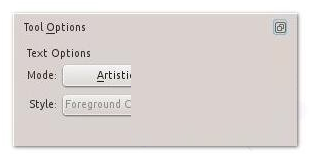
點(diǎn)擊展開按鈕。這將顯示簡單文本工具;首先繪制矩形文本框,接著在文本框內(nèi)輸入文字。工具選項(xiàng)條中有所有常用的文本格式選項(xiàng):文本選擇、文本尺寸、文字與背景顏色、邊距,以及一系列圖形風(fēng)格。但你處理完文本后點(diǎn)擊外觀處理工具,外觀處理工具的按鈕是一個白色的箭頭,在文本工具按鈕旁邊,通過外觀處理工具你可以調(diào)整文字整體的尺寸、外觀還有位置。外觀處理工具的工具選項(xiàng)包括多種不同的線條、顏色還有邊距。圖 4 是我為我那些蝸居在城市里的親戚們發(fā)送的一幅帶有愉快標(biāo)題的照片。
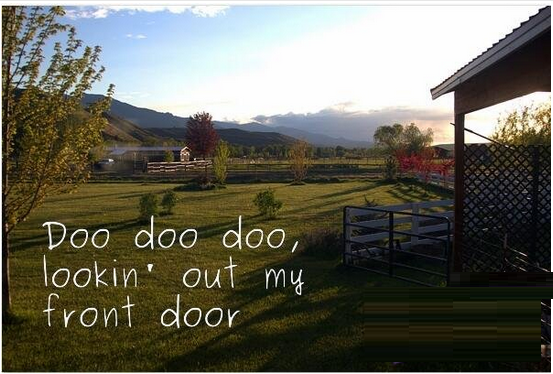
如何處理你的照片上已經(jīng)存在的文字?點(diǎn)擊外觀處理工具,在文本區(qū)域內(nèi)雙擊。這將使文本進(jìn)入編輯模式,從文本框內(nèi)出現(xiàn)的光標(biāo)可以看出這一點(diǎn)。現(xiàn)在,你就可以開始選擇文字、添加文字、更改格式,等等。
銳化選區(qū)
外觀編輯上,Krita軟件有許多很棒的工具。在圖 5 中我想要銳化 Annabelle 的臉和眼睛。(Annabelle 住在隔壁,但她很喜歡我的狗,在我這里呆了很長一段時間。我的狗卻因?yàn)楹ε滤芰耍齾s一點(diǎn)也不氣餒。)首先通過“外形選區(qū)”工具選擇一個區(qū)域。接著打開“濾鏡 > 增強(qiáng) > 虛邊蒙板”。你可以調(diào)節(jié)三個變量:半長值、總量以及閾值。大多數(shù)圖像編輯軟件都有半徑、總量和閥值的設(shè)置。半徑是直徑的一半,因此從技術(shù)上來說“半長值”是正確的,但卻可能造成不必要的混亂。
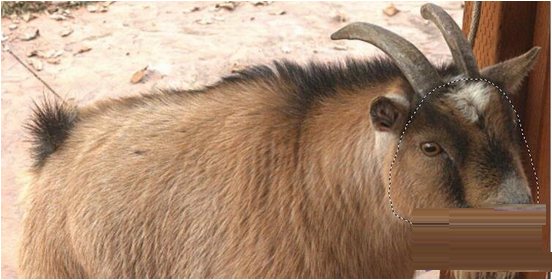
半長值決定了銳化線條的粗細(xì)。你需要足夠大的數(shù)值來產(chǎn)生較好的結(jié)果,但很明顯,不要過大。
閥值決定了銳化時兩個像素點(diǎn)之間的效果差異。“0”是銳化的最大值,“99”則表示不進(jìn)行銳化。
總量控制著銳化強(qiáng)度;其值越高銳化程度越高。
銳化基本上是你處理照片的最后一步,因?yàn)樗湍銓φ掌龅囊磺刑幚矶加嘘P(guān):裁切、改變尺寸、顏色、色差...如果你先進(jìn)行銳化再進(jìn)行其他操作,你的銳化效果將變得一團(tuán)糟。
Krita安裝步驟
1、在pc下載網(wǎng)下載Krita之后,雙擊exe程序進(jìn)入軟件的安裝向?qū)?
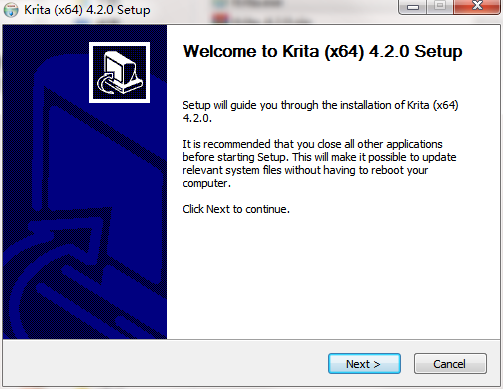
2、閱讀Krita的安裝協(xié)議,點(diǎn)擊同意
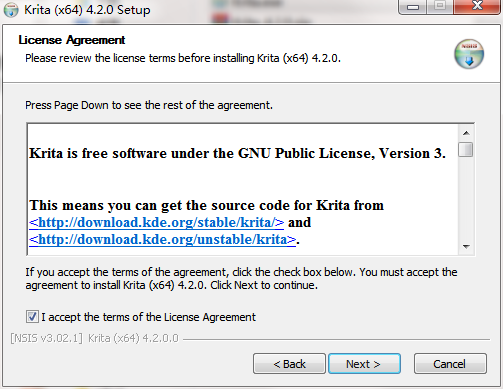
3、選擇Krita軟件需要安裝的位置
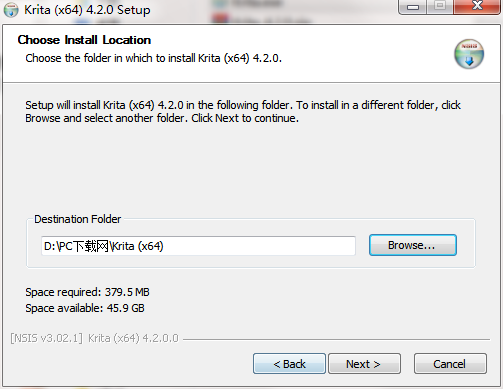
4、勾選軟件需要安裝的組件
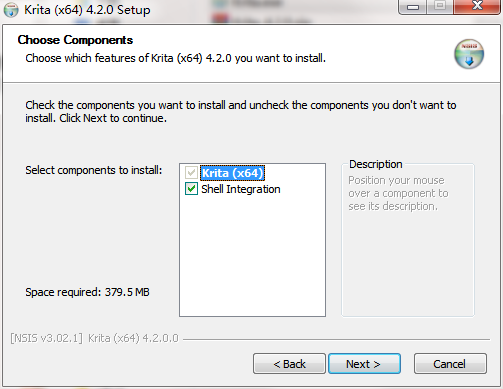
5、閱讀軟件的安裝須知
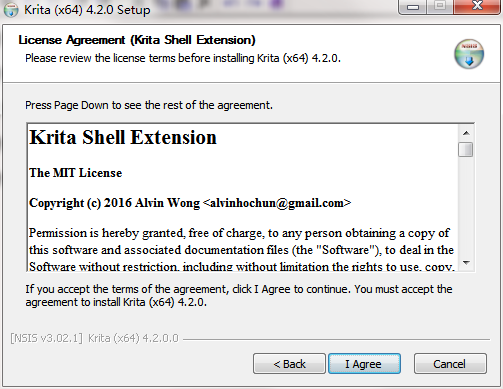
6、選擇軟件的快捷方式名稱

7、安裝的過程需要等待幾秒,耐心的等待一下
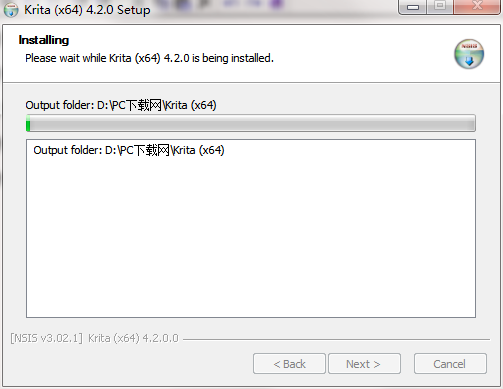
8、安裝完成點(diǎn)擊結(jié)束即可
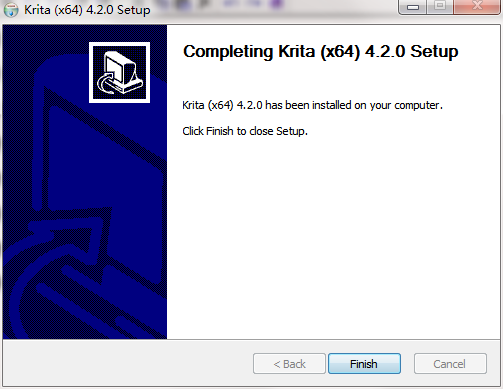
Krita啟動時提示“無法初始化OpenGL”
原因:顯卡不支持OpenGL 3.2或驅(qū)動未啟用。
解決方法:
在Krita設(shè)置中禁用OpenGL(“設(shè)置”→“配置Krita”→“顯示”→取消勾選“啟用OpenGL”)。
更新顯卡驅(qū)動或切換至兼容模式(如使用Intel集成顯卡時禁用獨(dú)顯)
Krita更新日志
1.修正了其它bug;
2.優(yōu)化了軟件的兼容性。
華軍小編推薦:
經(jīng)過官方的不斷改良之后,Krita已經(jīng)能夠滿足您的所有需求,快來下載體驗(yàn)一下吧。當(dāng)然本站還為您精心準(zhǔn)備了Photo BlowUp、Adobe Illustrator CC、AutoCad 2020、美圖秀秀、圖片工廠 官方正式版

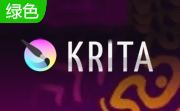






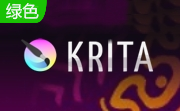

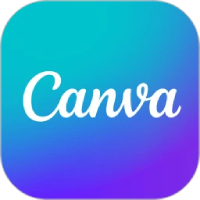
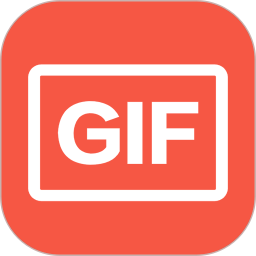


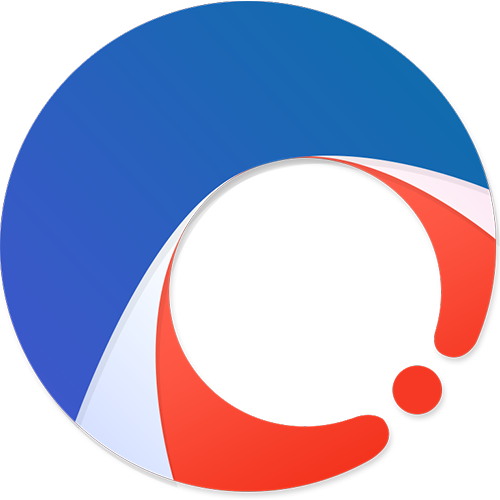
































您的評論需要經(jīng)過審核才能顯示
有用
有用
有用